vue中解决拖拽改变存在iframe的div大小时卡顿问题
写在最前
针对于在vue中实现拖拽改变两左右个div大小的方式,请查看上一篇文章《vue中实现拖动调整左右两侧div的宽度》。此文章主要针对于实际应用中需要拖拽改变大小的组件中使用iframe框架时存在明显卡顿的问题,比如这样,右侧div中使用了一个iframe组件,导致实际操作中出现两个问题,一个是拖不动,另外一个是无法根据鼠标移动,快速响应,甚至在监听鼠标的按下和松开事件上都有明显的卡顿问题。如果去除右侧iframe框架,则没有问题。
有iframe情况
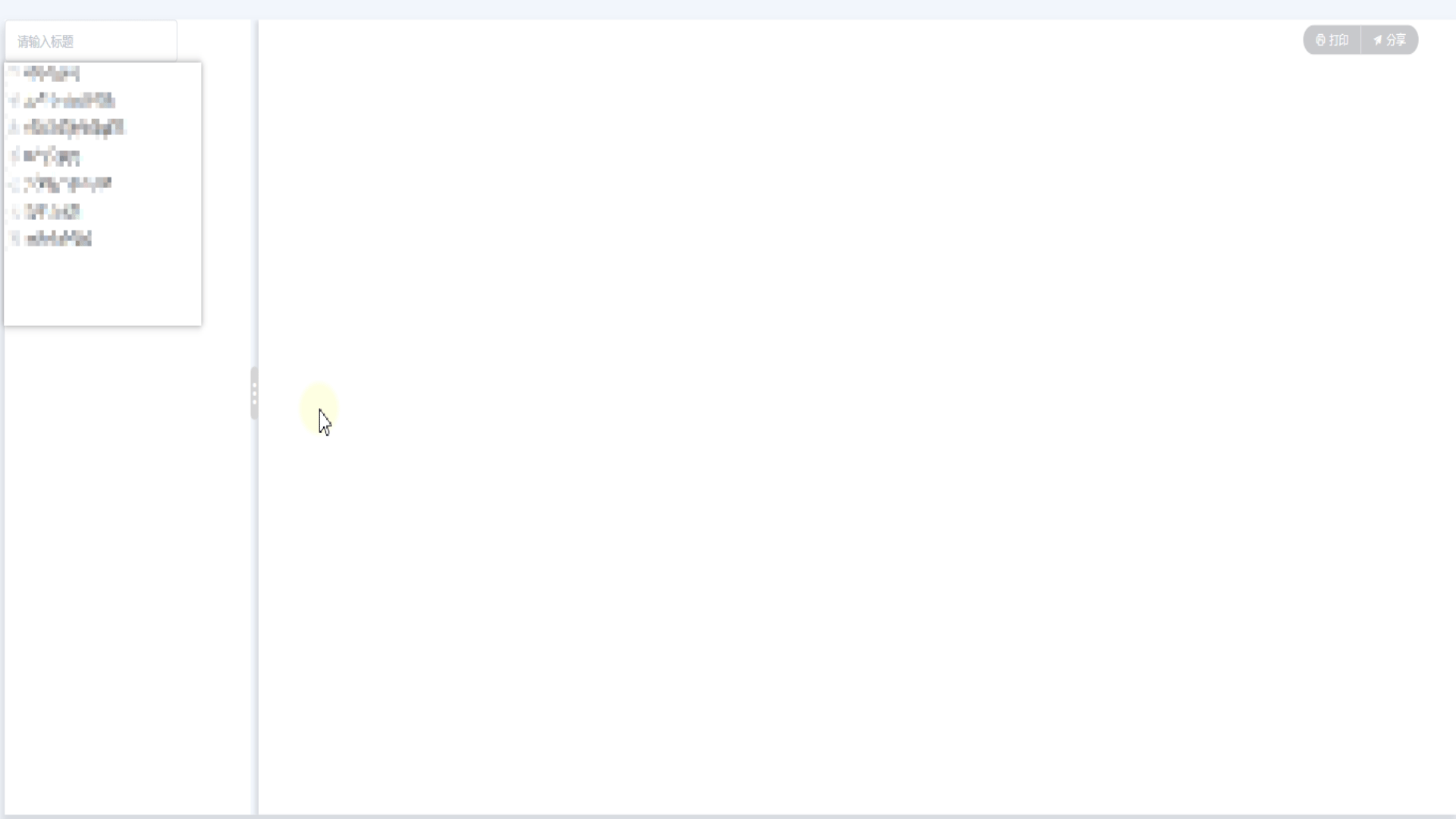
无iframe情况
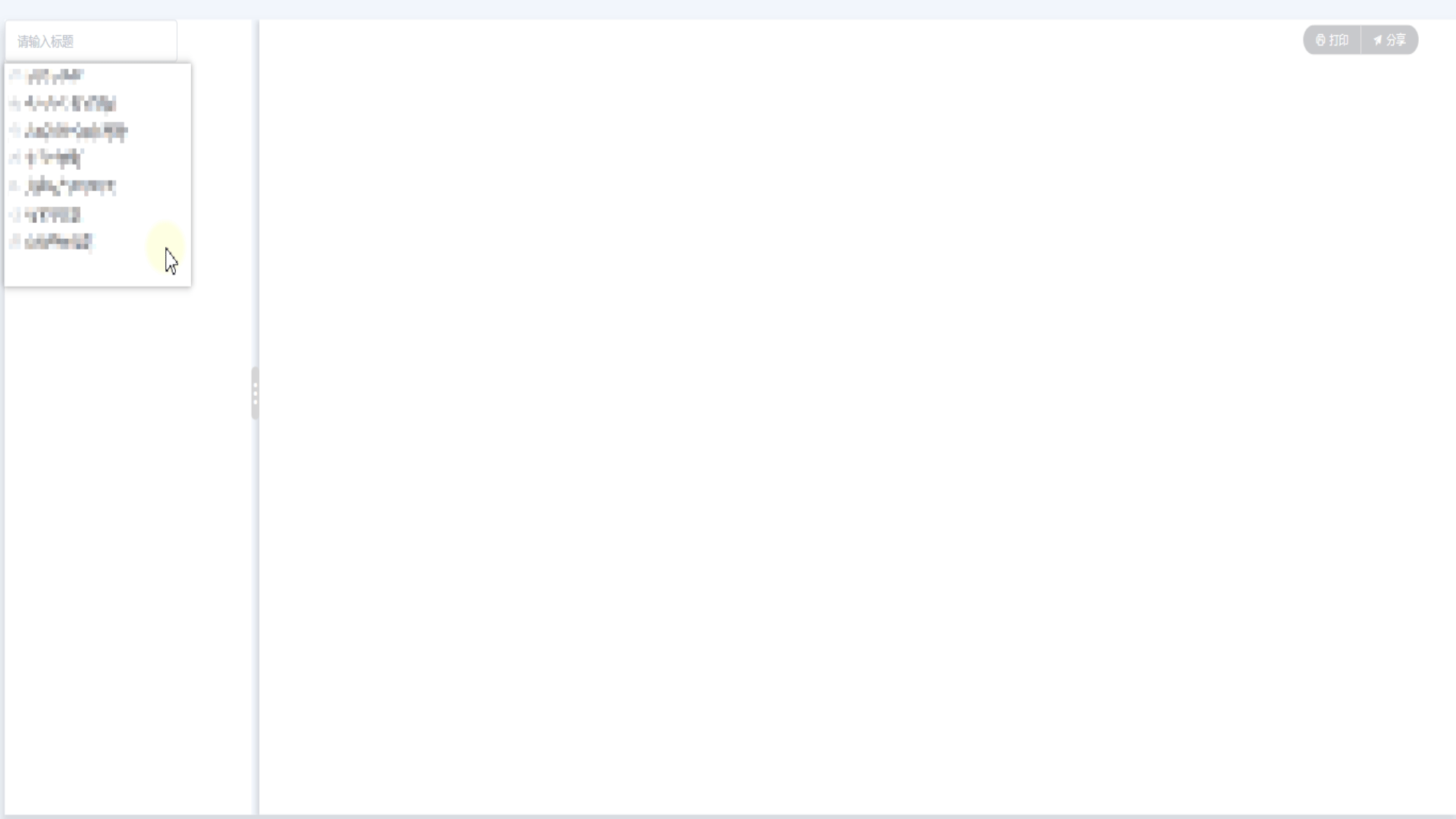
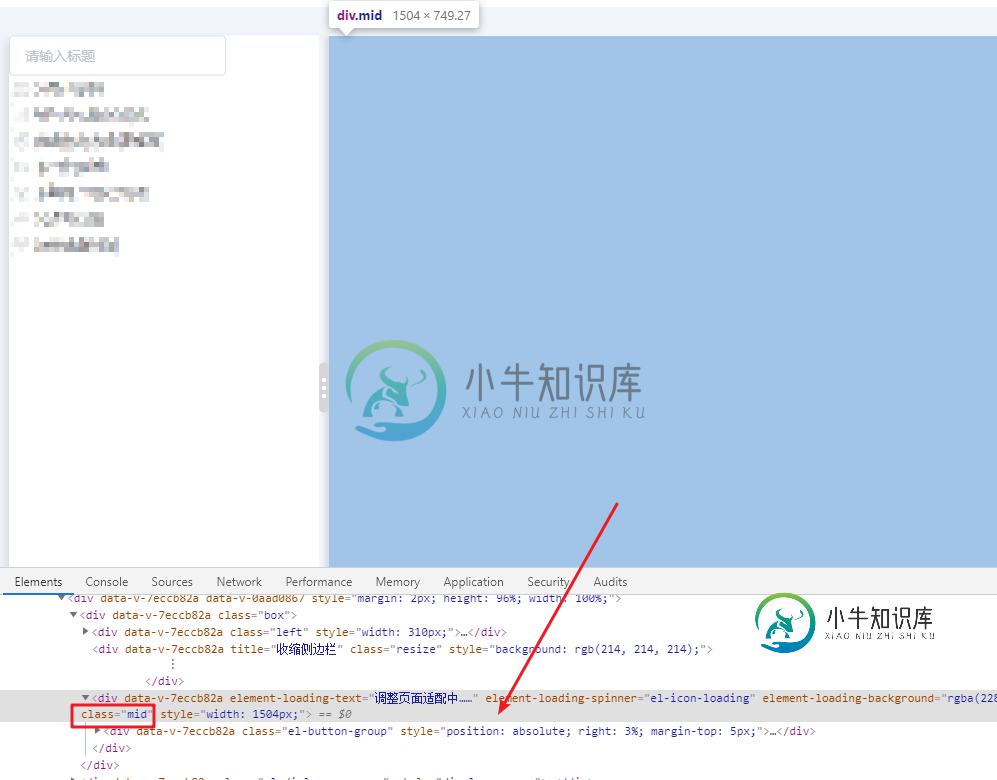
问题原因&解决思路
问题原因我不知道,不过这个博客给了我解决思路《解决jqueryUI的拖拽,如果元素中含有iframe,拖动卡的问题》,还有以下说法,他们的解决思路一样的。因此我猜想是鼠标的监听造成的影响,在我们拖拽的时候,因为拖拽过快,很容易出现鼠标移动超过拖拽范围的情况,此时的鼠标可能已经在iframe上方,从而会同时加载iframe中的内容,导致出现卡顿。
总之,解决的思路就是在拖动的时候,在iframe上方添加一个透明的遮罩层,然后在停止拖拽的时候让其消失。这样问题就可以完美解决了。
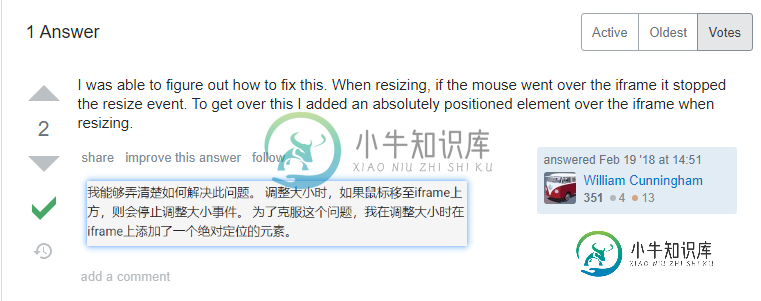
解决方式共有两节,一节包含我解决过程中遇到的问题,一节是直接的解决方式,如果想直接查看解决方式的,请直接跳转至解决方式那一节
解决方式(含解决过程中遇到的问题)
HTML组件部分源代码
这是实现拖拽的组件代码,如果不了解我原本使用的实现方式,请参考《vue中实现拖动调整左右两侧div的宽度》
<div class="box" ref="box">
<div class="left" ref="left">
</div>
<div class="resize" ref="resize" title="收缩侧边栏">
⋮
</div>
<div class="mid" ref="mid">
<!--在此处添加遮罩层-->
<iframe id="iFrame1" name="iFrame1" width="100%" height="100%" frameborder="0" scrolling="auto"
:src="iframeUrl">
</iframe>
</div>
</div>
添加遮罩层
在以上标注的地方,添加如下代码
<div class="iframeDiv"></div>
再添加遮罩层的css样式即可,此时最好测试点击一下,是不是原来的ifame部分已经不能点击,而且拖拽起来已经不再卡顿了
/* 添加透明遮罩层 */
.iframeDiv {
width: 100%;
height: 100%;
position: absolute;
z-index: 1111;
filter: alpha(opacity=0);
opacity: 0;
background: transparent;
margin-top: 30px;
/*display: none;*/
}
实现遮罩层在拖拽时出现
我的解决办法是直接在拖拽区域添加监听鼠标的按下和松开事件,按下后遮罩层出现,松开后消失,因此修改resize部分,添加onmouseup&mousedown,分别传入参数,用于修改iframeDiv的css样式中的display属性值
<div class="resize" ref="resize" @mousedown="changeIframeDivStyle('')" @onmouseup="changeIframeDivStyle('none')" >
⋮
</div>
然后添加changeIframeDivStyle方法,因为getElementByClassName返回的是个数组集合,但是我又确认自己页面只有一个iframeDiv,所以选择了iframe[0],如果想使用getElementById也可以
changeIframeDivStyle(display) {
var iframeDiv = document.getElementsByClassName('iframeDiv');
iframeDiv[0].style.display = display;
},
到此基本就算完成大半了,mousedown为鼠标按下事件,按下后设置display为空,即遮罩层出现,onmouseup为鼠标松开事件,松开后遮罩层消失,达到不影响用户操作查看iframe中内容的目的
页面初始化时遮罩层设置问题
按照实际来讲,初始化进入页面时,我们就不应该留有遮罩层,所以按照我的想法来讲,就是直接在css中修改样式,但是如上所见,我把它注释掉了,至于为什么,先卖个关子,大家修改后尝试一下,看看拖拽时卡顿不卡顿
display: none;
在我本以为这样就可以解决问题时,我发现,首次进入页面,直接进行拖拽,依旧会存在卡顿,但是拖拽过一次之后,就不会再有问题了。这个问题,,我又不知道为什么了,于是,既然它需要拖拽一次之后才不会卡顿,那我就直接注释掉了css中这个display样式,反而在 mounted中添加方法,这样反而成功了,虽然搞不明白两者的差距,但是问题总算是解决了,如果有知道原因的朋友,可以在评论中分享出来,供大家学习学习。
this.changeIframeDivStyle('none');
解决方式
在iframe上添加透明遮罩层样式
<div class="box" ref="box">
<div class="left" ref="left">
</div>
<div class="resize" ref="resize" title="收缩侧边栏">
⋮
</div>
<div class="mid" ref="mid">
<!--在此处添加遮罩层-->
<div class="iframeDiv"></div>
<iframe id="iFrame1" name="iFrame1" width="100%" height="100%" frameborder="0" scrolling="auto"
:src="iframeUrl">
</iframe>
</div>
</div>
添加CSS样式
.iframeDiv {
width: 100%;
height: 100%;
position: absolute;
z-index: 1111;
filter: alpha(opacity=0);
opacity: 0;
background: transparent;
margin-top: 30px;
/*display: none;*/
}
添加鼠标的监听事件
在拖拽区添加鼠标的按下事件和松开事件
<div class="resize" ref="resize" @mousedown="changeIframeDivStyle('')" @onmouseup="changeIframeDivStyle('none')" >
⋮
</div>
添加方法
changeIframeDivStyle(display) {
var iframeDiv = document.getElementsByClassName('iframeDiv');
iframeDiv[0].style.display = display;
},
设置页面初始化加载
this.changeIframeDivStyle('none');
到此这篇关于vue中解决拖拽改变存在iframe的div大小时卡顿问题的文章就介绍到这了,更多相关vue拖拽div卡顿内容请搜索小牛知识库以前的文章或继续浏览下面的相关文章希望大家以后多多支持小牛知识库!
-
本文向大家介绍jQuery拖拽通过八个点改变div大小,包括了jQuery拖拽通过八个点改变div大小的使用技巧和注意事项,需要的朋友参考一下 jQuery拖拽通过八个点改变div大小,供大家参考,具体内容如下 js: html: 以上就是本文的全部内容,希望对大家的学习有所帮助,也希望大家多多支持呐喊教程。
-
本文向大家介绍jquery拖动改变div大小,包括了jquery拖动改变div大小的使用技巧和注意事项,需要的朋友参考一下 本文实例为大家分享了jquery拖动改变div大小的具体代码,供大家参考,具体内容如下 以上就是本文的全部内容,希望对大家的学习有所帮助,也希望大家多多支持呐喊教程。
-
本文向大家介绍vue大数据表格卡顿问题的完美解决方案,包括了vue大数据表格卡顿问题的完美解决方案的使用技巧和注意事项,需要的朋友参考一下 前言 vue渲染小数据挺快,大数据vue开始出现卡顿现象,本文讲给大家详细介绍关于vue大数据表格卡顿问题的解决方法 点我在线体验Demo(请用电脑查看) 亲测苹果电脑,chrome浏览器无卡顿现象,其它浏览器并未测试,如遇到卡顿请备注系统和浏览器,方便我后续
-
本文向大家介绍jquery实现拖拽调整Div大小,包括了jquery实现拖拽调整Div大小的使用技巧和注意事项,需要的朋友参考一下 今天写了一天这个jquery插件: 可以实现对div进行拖拽来调整大小的功能。 记录一下今天的劳动成果,可能会有很多不成熟的地方,欢迎大家来指正,谢谢! 以上就是本文的全部内容了,希望大家能够喜欢。
-
在做一个元素的拖拽的时候,对关闭图标和右键弹出层使用了position:absolute来相对于父元素(即每一个应用)进行定位。再通过mousedown、mousemove、mouseup三个事件来实现拖拽的逻辑,这样实现之后,发现当元素过多时,拖拽会卡顿。 如下面图片所示:
-
本文向大家介绍解决VUE自定义拖拽指令时 onmouseup 与 click事件冲突问题,包括了解决VUE自定义拖拽指令时 onmouseup 与 click事件冲突问题的使用技巧和注意事项,需要的朋友参考一下 功能描述: 如图,右侧悬浮菜单按钮,只支持上下方向拖动,点击时展开或关闭菜单。 BUG说明: 鼠标上下方向拖拽,如果松开时鼠标位于悬浮按钮上会默认执行click事件,经验证,click事件

